So beheben Sie, dass Bluetooth auf dem iPhone nicht verfügbar ist
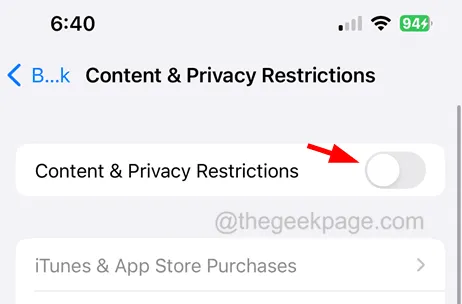
Vorläufiger Fix
Wenn ein iPhone-Benutzer diese Updates nicht auf seinem iPhone installiert, treten häufig die oben im Artikel beschriebenen Probleme auf. Daher wird standardmäßig empfohlen, die iPhone-Software durch regelmäßige Aktualisierungen zu warten.
Fix 1 – Deaktivieren Sie die Inhalts- und Datenschutzbeschränkung und erzwingen Sie dann einen Neustart des iPhone
Schritt 1: Tippen Sie zunächst auf das Einstellungssymbol .
Schritt 3: Wählen Sie nun die Option „Bildschirmzeit “ aus , indem Sie darauf klicken, wie unten gezeigt.
Schritt 4: Scrollen Sie nach unten und klicken Sie auf die Option „Inhalts- und Datenschutzbeschränkungen“ .
Schritt 5: Deaktivieren Sie oben auf der Seite die Option „Inhalts- und Datenschutzbeschränkungen“ , indem Sie wie gezeigt auf den Kippschalter klicken.
Schritt 7: Jetzt sollten Sie einen Neustart Ihres iPhones erzwingen.
Fix 2 – Alle Einstellungen auf dem iPhone zurücksetzen
Viele iPhone-Benutzer haben behauptet, dass sie, als sie dieses Problem mit der oben genannten Methode nicht beheben konnten, versuchten, alle Einstellungen auf ihren iPhones zurückzusetzen, was ihnen bei der Lösung dieses Problems half. Wir empfehlen unseren Benutzern, alle Einstellungen auf dem iPhone zurückzusetzen.



Schreibe einen Kommentar